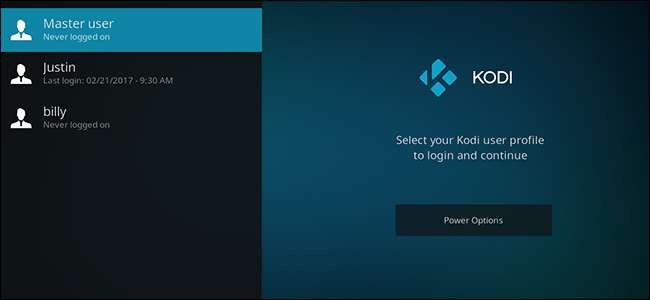
Je bent niet de enige persoon die in je huis woont, en je bent niet de enige die dingen op je Kodi-box bekijkt. Waarom zou er maar één mediabibliotheek moeten zijn, met één lijst met wat wel en niet is bekeken, en één favorietenlijst? Kodi biedt al jaren een profielsysteem aan, en dat mag je niet over het hoofd zien.
Misschien kijken jij en je kamergenoot op verschillende tijdstippen naar dezelfde show en willen je je bekeken lijst apart bijhouden. Misschien wil je inloggen op je eigen YouTube-account, zodat je je abonnementen kunt zien in plaats van die van je dochter. Of misschien speel je gewoon graag met nieuwe thema's en wil je je arme partner daarbij niet in verwarring brengen.
Wat de reden ook is, het is gemakkelijk om meerdere Kodi-profielen in te stellen, met afzonderlijke watchlists en add-ons. U kunt zelfs een inlogscherm zien wanneer u het programma opstart, zodat u gemakkelijk kunt kiezen welk gebruikersprofiel u wilt gebruiken. Hier leest u hoe u aan de slag gaat.
Hoe Kodi-profielen te maken
Selecteer de systeemuitrusting linksboven in het startscherm, onder het woord 'Kodi'.

Ga vervolgens naar het gedeelte "Profielen".

In de sectie 'Profielen' ziet u standaard één profiel: Hoofdgebruiker. Selecteer "Profiel toevoegen" om een nieuwe gebruiker aan te maken.
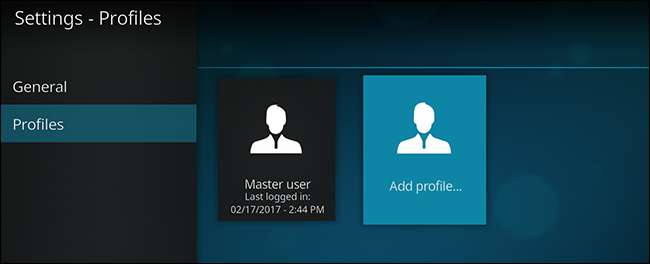
U wordt om een naam gevraagd, die u kunt typen met de schermtoetsen of met uw volledige toetsenbord.
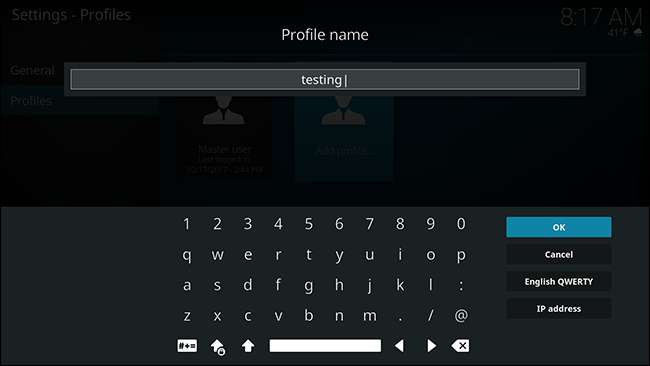
Selecteer "OK" als u klaar bent. Vervolgens wordt u gevraagd waar u de map van uw profiel wilt hebben.

Als u het niet zeker weet, gebruikt u gewoon de standaardinstelling. Selecteer 'Oké' als je klaar bent.
Vervolgens wordt u naar het instellingenscherm van uw nieuwe profiel geleid, waar u de naam kunt wijzigen, een profielfoto kunt toevoegen en de directory kunt wijzigen. U kunt ook kiezen of u media-informatie en mediabronnen wilt delen met het hoofdprofiel, of dat u de zaken volledig gescheiden wilt houden.
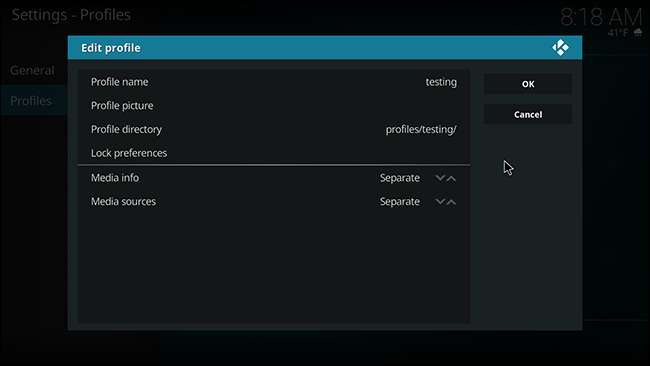
"Mediabronnen" verwijst naar de mappen waarin uw films en tv-programma's zich bevinden. Het is waarschijnlijk het eenvoudigst om dit gesynchroniseerd te laten met je hoofdprofiel, maar het is fijn om de mogelijkheid te hebben om volledig aparte mappen te gebruiken als je dat wilt. Media-informatie verwijst naar de informatie over uw shows en films; Ik raad aan om dit apart te laten.
Laat de standaardinstellingen staan als u niet zeker weet wat u moet doen. Als u de zaken toch gescheiden houdt, kunt u in de volgende stap een eenmalige kopie van uw bronnen en media-informatie maken.

Uw bronnen en media-informatie blijven gescheiden; Met deze optie kunt u alleen de huidige instellingen als startpunt kopiëren.
Als je klaar bent, zie je dat je nieuwe profiel klaar is.
Schakelen tussen profielen in Kodi
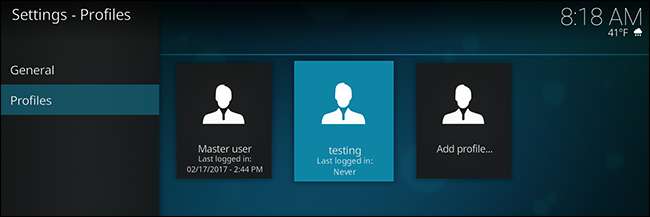
Nu uw profielen zijn ingesteld, vraagt u zich waarschijnlijk af hoe u tussen deze profielen kunt schakelen. Er zijn twee belangrijke manieren. De eenvoudigste is om het inlogscherm voor Kodi in te schakelen; je vindt de optie in het gedeelte Algemeen van het deelvenster Profielen in de instellingen.

Schakel de optie "Inlogscherm tonen bij opstarten" in en Kodi zal u, wanneer het is geladen, een lijst met profielen geven waaruit u kunt kiezen.

Als je dit scherm liever niet ziet elke keer dat je Kodi start, kun je in plaats daarvan uitloggen bij het hoofdaccount in het Power-menu. Klik in het startscherm op de aan / uit-knop linksboven. U ziet een lijst met opties.
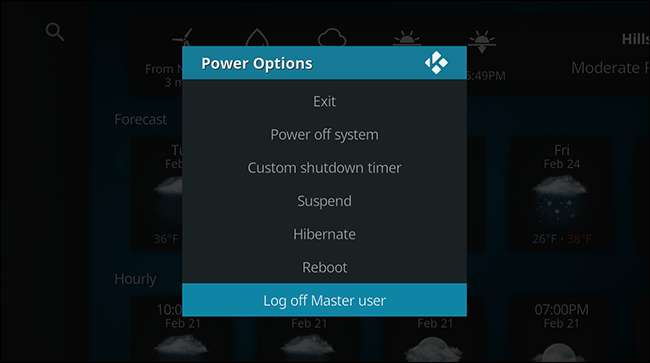
Selecteer 'Afmelden' en je wordt naar het inlogscherm geleid, waar je profielen kunt wijzigen. De volgende keer dat u Kodi laadt, wordt het standaardprofiel echter opnieuw geladen. Deze opstelling is perfect als je je tweede profiel meestal gebruikt om te experimenteren met skins of add-ons.
VERWANT: Estuary aanpassen, Kodi's nieuwe standaardskin
Kodi ziet er in elk profiel min of meer hetzelfde uit, waardoor het gemakkelijk is om het ene profiel met het andere te verwarren. Om deze reden raad ik je aan pas de standaard skin van Kodi aan een beetje, dus elk profiel heeft een andere kleur. U kunt zelfs verschillende skins gebruiken voor verschillende profielen. Wat het ook gemakkelijk maakt om de profielen uit elkaar te houden.







